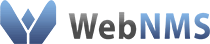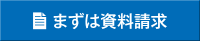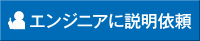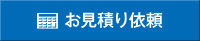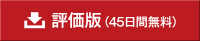カスタマイズの手順
WebNMS
WebNMS Framework
ネットワーク管理システム開発ツール
カスタマイズトップ | 課題解決例 | スクリーンショット | 構成技術 | 支援ツール | 手順
WebNMS Frameworkをカスタマイズする以下の手順を紹介します。
なお、ここでは、WebNMS Eclipseプラグインを用いてEclipse上でカスタマイズ作業を進めていきます。
WebNMS Eclipseプラグインこちら(英語)をご覧ください。
Eclipseプラグイン適用方法とプロジェクトの作成
Eclipseプラグイン適用方法
WebNMS Framework5.0 Service Pack1を適用済みとして進めます。
Eclipseバージョン3.5をインストールし、最新のWebNMSEclipsePlugin.jarファイルを使用します。
WebNMSEclipsePlugin.jarファイルを
Eclipse インストールディレクトリでWebNMSEclipsePlugin.jarを展開します。
使用するJDKは1.5以上のバージョンとします。
eclipse -vm
のコマンドで起動します。
※プラグインのバージョン確認について
プラグインのバージョン確認につきましては、WebNMSEclipsePlugin.jarに含まれるプラグインのファイル名で確認ができます。
WebNMSFramework5.0 Service Pack1を適用済みの場合は、ファイル名末尾が1.1.0となります。(適用していない場合は、1.0.0)
例)com.adventnet.nms.EMSDevelopment_1.1.0.jar
プロジェクトの作成方法
- ステップ 1:プロジェクトウィザードのスタート
ファイル > 新規 > EMSプロジェクトの作成 メニューを選択してください。EMS開発プロジェクトウィザードを起動します。
- ステップ 2:プロジェクトの詳細を入力
プロジェクト名とWebNMSホームを入力し、新規のEMS開発プロジェクトを作成します。
ウェブクライアントごとの変更が必要はない場合は「ウェブクライアントでの開発も可能にする:」のチェックはしません。“終了”をクリックすると、プロジェクトのワークスペースが作成されます。
ワークスペースに作成したプロジェクトが表示されます。
※プロジェクトメニューについて
プロジェクトの作成が成功している場合、ワークスペースのプロジェクト名を選択するとWebNMSメニューがアクティブになります。なお、Javaパースペクティブ以外のビューではWebNMSメニューがアクティブにならないため、WebNMSメニューの機能を使用する際はJavaパースペクティブに切り替えて下さい。
ディスカバリ機能のカスタマイズ
WebNMS Frameworkはデバイスとそのコンポーネントを検出し、ディスカバリフィルタで定義した階層に従って検出したコンポーネントをデータベースに保存します。
ディスカバリフィルタの作成
NMSメニュー > フィルタ > ディスカバリ > ディスカバリフィルタ作成 を選択してください。
DiscoveryFilter 作成ウィザードが表示されるので、
パッケージ名、フィルタークラス名を入力 > 完了の順に進めます。
エディタでカスタムコードを作成する、あるいはコードを修正するなどして、ユーザ独自のソースを作ることができます。
この実装したクラスはdiscovery.filtersに自動設定されます。ここに設定することでディスカバリフィルタは有効となります。
”discovery.filters”は/resource/confディレクトリに生成されます。
以上でディスカバリフィルタが作成されました。
マップ機能のカスタマイズ例
マップフィルタの作成
NMSメニュー > フィルタ> マップ> マップフィルタ作成メニューを選択して下さい。
MapFilter 作成ウィザードが表示されるので、
パッケージ名、フィルタークラス名を入力 > 完了の順に進めます。
エディタでカスタムコードを作成する、あるいはコードを修正するなどして、ユーザ独自のソースを作ることができます。
この実装したクラスはmap.filtersに自動設定されます。ここに設定することでマップフィルタは有効となります。
”map.filters”は/resource/confディレクトリに生成されます。
このファイルでリストされているフィルタが順番に呼ばれることになります。
以上でデバイスやデバイス間の物理的なリンクを表示するマップを作成しました。
トラップ機能のカスタマイズ
トラップフィルタ作成例
NMSメニュー > フィルタ > 障害 > トラップフィルタ作成メニューを選択して下さい。
TrapFilter 作成ウィザードが表示されるので、
パッケージ名、フィルタークラス名 > を入力し、
さらに、V1トラップの場合は、エンタープライズOID > 汎用トラップ > 固有トラップを、
V2トラップの場合は、エンタープライズOIDを入力後、完了します。
エディタでカスタムコードを作成する、あるいはコードを修正するなどして、ユーザ独自のソースを作ることができます。
この実装したクラスはtrap.filtersに自動設定されます。ここに設定することでトラップフィルタは有効となります。
”trap.filters”は/resource/confディレクトリに生成されます。
このファイルをアレンジすることでどのトラップを有効にするかを決定します。
以上でトラップフィルタが作成されました。